在日常工作中,我們可能會與他人共享和編輯 Word 文件。 為了進行有效的合作和審查,人們通常使用 Word 中的修訂功能。 修訂功能允許用戶對文檔進行更改和注釋,以便其他人可以查看並接受或拒絕這些更改。 然而,當我們需要處理大量修訂時,逐個接受或拒絕每個更改變得非常耗時和繁瑣。 因此,有一種需要批量接受 Word 文件修訂的需求。 批量接受修訂可以大大簡化審閱過程,提高工作效率。 本文將介紹一種高效的方法來幫助我們批量在 word 中一鍵批量接受 word 文件修訂,節省時間並更高效地處理文檔修訂。
隨著工作場景的變化,越來越多的團隊需要協同編輯和審查文檔。 在這個過程中,word 的修訂功能成為了一項重要的工具,您可以接受 Word 文件修訂來讓他人對文件進行文字更改、插入的注釋和建議性修改等操作。 然而,當涉及大量修訂時,手動逐個接受或拒絕每個更改的過程變得繁瑣而耗時。 這時,就需要找到一種能一次性批量接受 Word 文件修訂的方法了。
為了實現批量接受 Word 文件修訂的目標,有一款強大的工具可以幫助您完成這項任務。 這款工具名為「我的ABC軟體工具箱」。 它是一款功能強大的批量文件處理工具,可以自動識別並接受文檔中的所有修訂,而無需手動逐個操作。 通過使用該軟件,您可以在很短的時間內處理大量修訂,大大提高工作效率。 除了批量接受修訂功能外,它還提供了批量拒絕 word 文件修訂、批量重命名文件、批量替換文件內容等多種文件批量處理功能,能夠幫我們應對各種各樣需要處理大批量文件的情況。 接下來的文章內容將展示它是如何一步步批量接收 word 文件修訂的。
首先打開軟件,點擊「文件內容」- Word 分類中的「接受或拒絕 word 修訂。」。
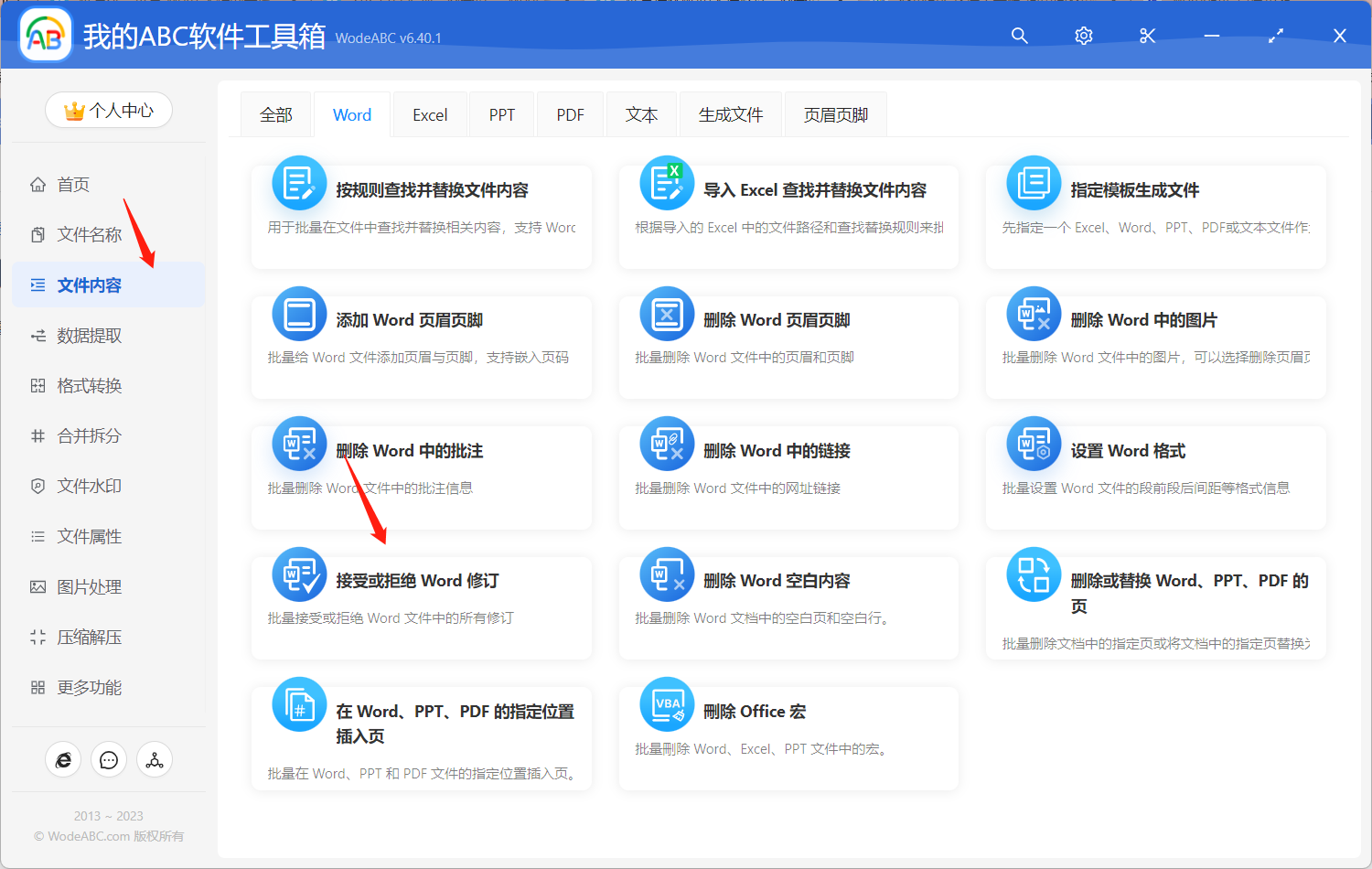
接著上傳需要批量接受其中修訂的 Word 文件。
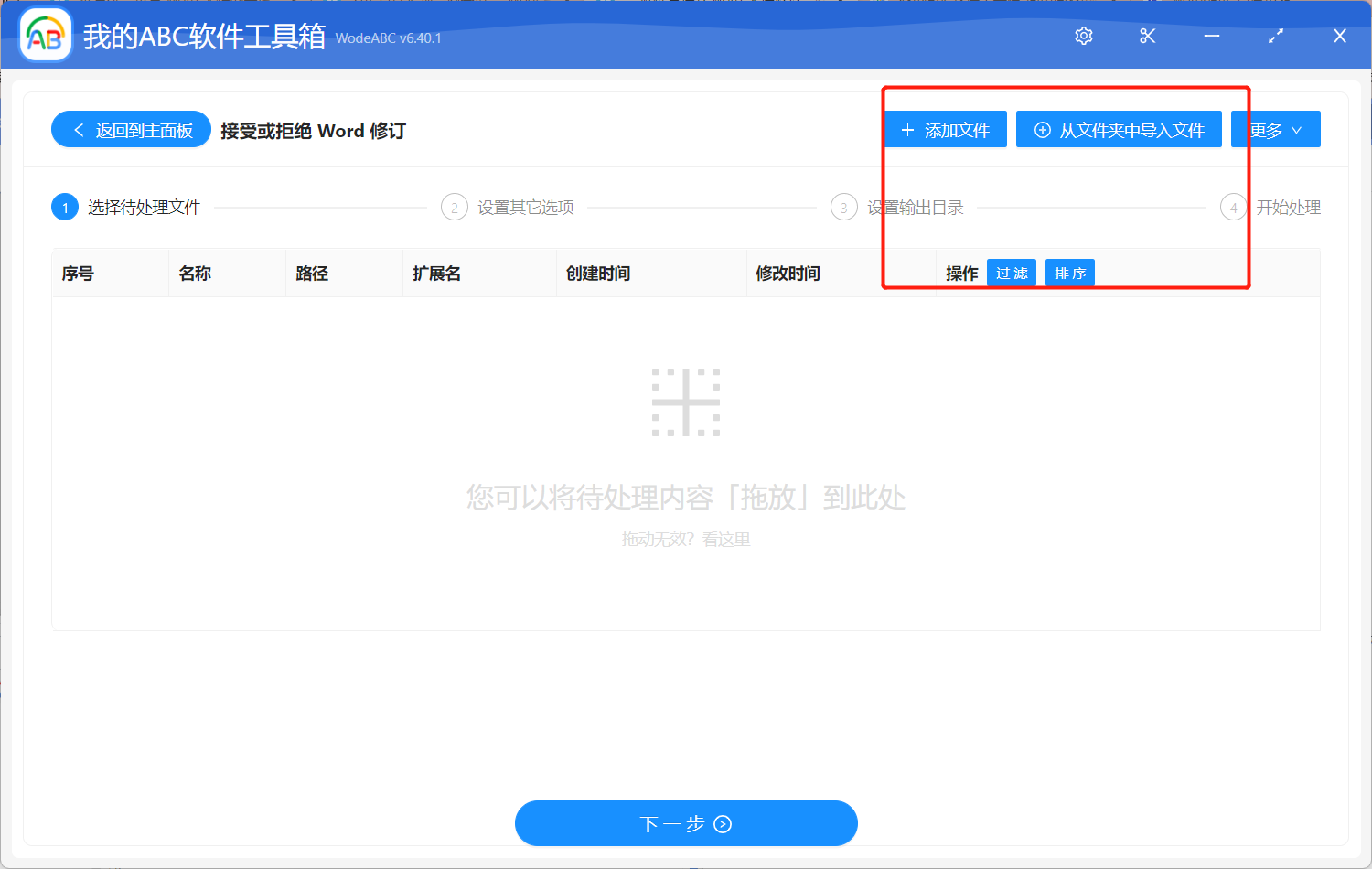
之後點擊「接受所有修訂」。
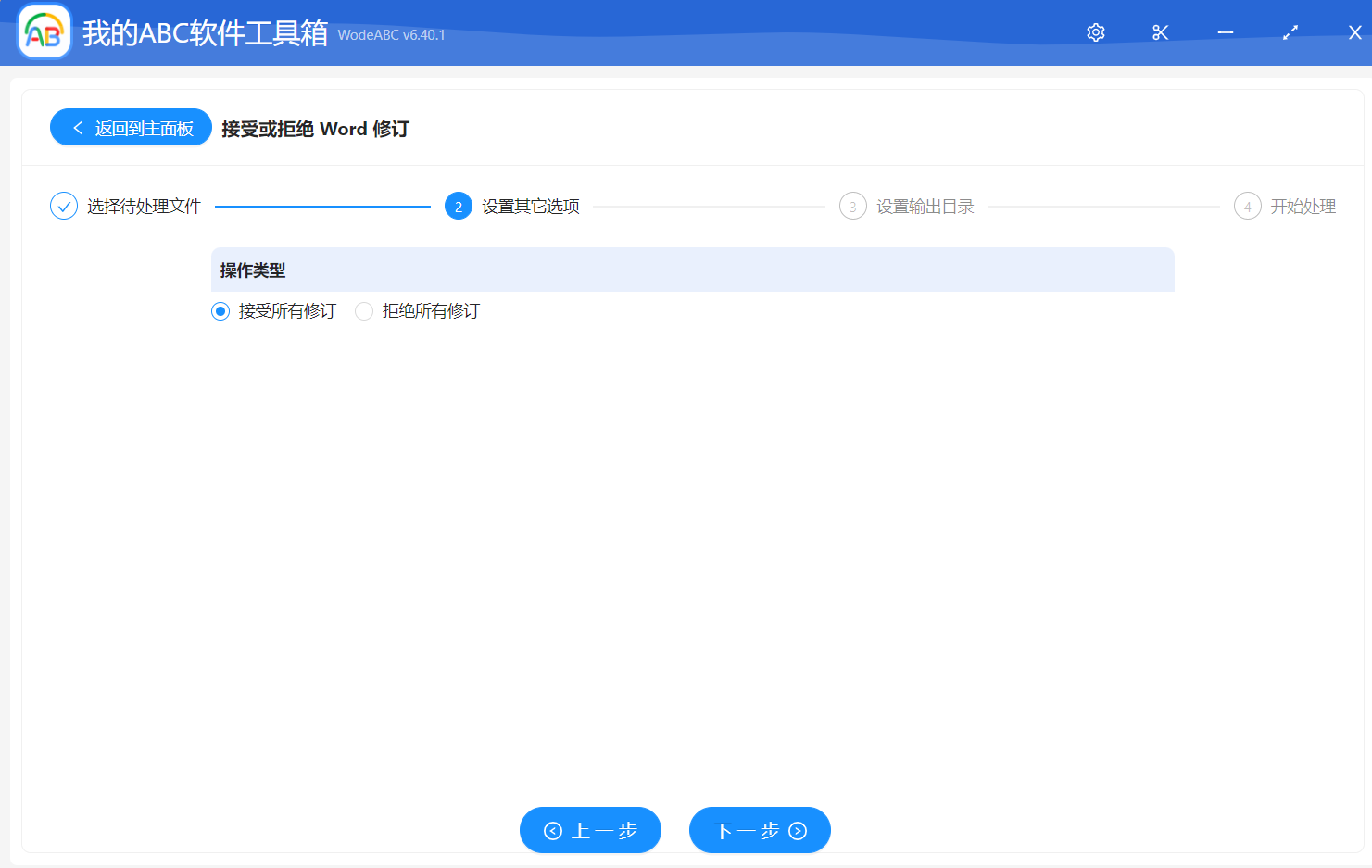
接下來的步驟就不多介紹了,指定輸出目錄,最後點擊開始處理就完成我們今天的所有步驟了。
很快您就可以在軟件界面上看到處理完成的提示,這時您可以在剛剛設置好的文件夾中找到輸出結果進行查看。 這時候的輸出 word 文件已經是將所有的修訂批量接受了的。
我們可以通過批量接受 Word 文件修訂來進行協同編輯和審閱文檔,並且節省大量時間和精力,避免逐個處理每個修訂的繁瑣過程。 而能讓我們實現這項功能的,就是像文中這樣專業又操作簡單的軟件。 我們在文綜的步驟圖中可以看到它,包含了許多其他的批量文件處理功能,例如批量重命名,批量合併拆分等等。 無論是個人用戶還是團隊,都可以受益其中。 通過使用該軟件簡化繁瑣的文件處理過程,我們可以更專注於核心工作,實現更高效的文檔管理和協作。